Outlook permet normalement de prévisualiser les documents PDF, mais peut parfois afficher une erreur liée au gestionnaire d'aperçu PDF. Ce problème est particulièrement frustrant car il survient souvent sans avertissement après une mise à jour d'Outlook.
Le plus ennuyeux est qu'il semble n'exister aucune solution directe à ce problème, hormis l'utilisation d'autres lecteurs PDF comme Acrobat.
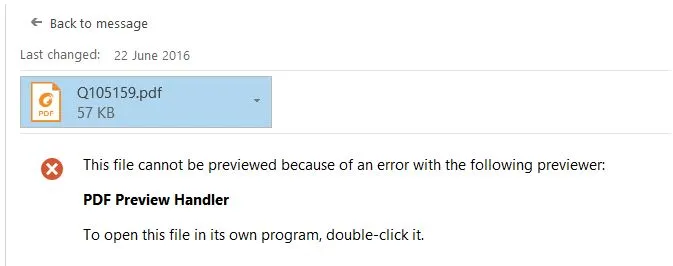
Si vous rencontrez ce problème, vous êtes au bon endroit. Nous avons rassemblé les méthodes les plus efficaces et garanties pour résoudre le dysfonctionnement du gestionnaire d'aperçu PDF. Une ou plusieurs de ces solutions devraient régler le problème en traitant sa cause racine.
Cependant, si vous souhaitez éviter le fastidieux processus d'essai de 10 solutions différentes, vous pouvez simplement télécharger UPDF via le bouton ci-dessous pour visualiser vos PDF facilement.
Windows • macOS • iOS • Android 100% sécurisé
Partie 1. 10 méthodes éprouvées pour résoudre le problème du gestionnaire d'aperçu PDF dans Outlook
Voici 10 méthodes différentes que vous pouvez essayer pour résoudre ce problème de gestionnaire d'aperçu PDF dans Outlook sur votre PC.
Méthode 1. Vérifier qu'Office et Adobe Reader utilisent la même architecture (32/64 bits)
Lors de l'installation de logiciels sur Windows, vous devez choisir entre les versions 32 bits ou 64 bits, selon votre système d'exploitation. Bien qu'une application 32 bits fonctionne généralement sur un OS 64 bits, des versions incompatibles peuvent causer des problèmes entre différents outils. Si votre gestionnaire d'aperçu PDF ne fonctionne pas, vérifiez qu'Office et Adobe Reader utilisent la même architecture.
Étape 1 : Pour vérifier les détails d’Outlook, vous devez lancer Outlook et cliquer sur « Fichier », puis aller à « Compte Office » > « Informations sur le produit » et cliquer sur « À propos d’Outlook ». Vous trouverez ici les informations sur la version (32 ou 64 bits).

Étape 2 : Pour vérifier la version d’Adobe Reader, ouvrez l’application, cliquez sur « Menu » > « Aide » > « À propos d’Adobe Reader ». La version (32/64 bits) y sera indiquée.
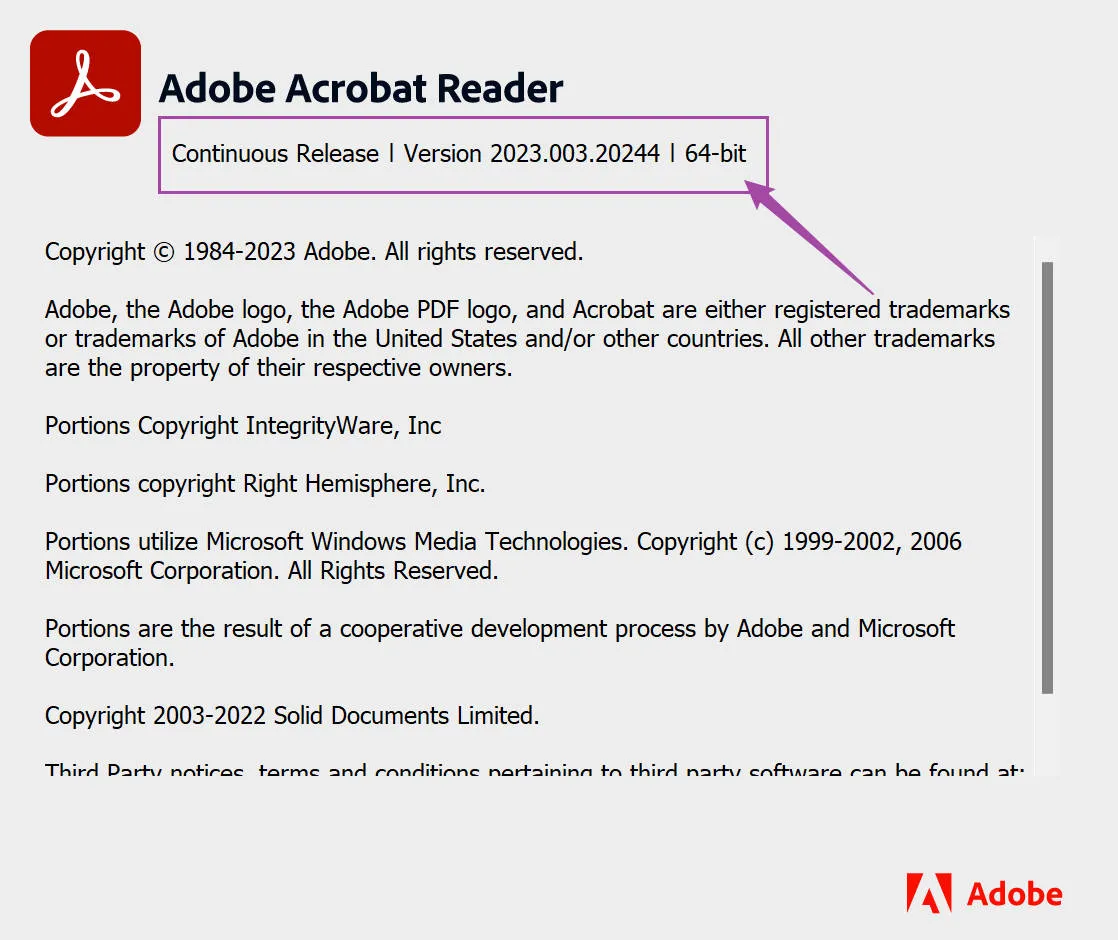
Étape 3 : Si les deux logiciels sont installés dans des versions différentes (par exemple, Outlook en 64 bits et Adobe Reader en 32 bits), vous devez télécharger Adobe Reader dans la même architecture qu’Outlook. Rendez-vous sur la page de téléchargement d’Adobe, cliquez sur « Autres options de téléchargement » et sélectionnez la version correspondante.
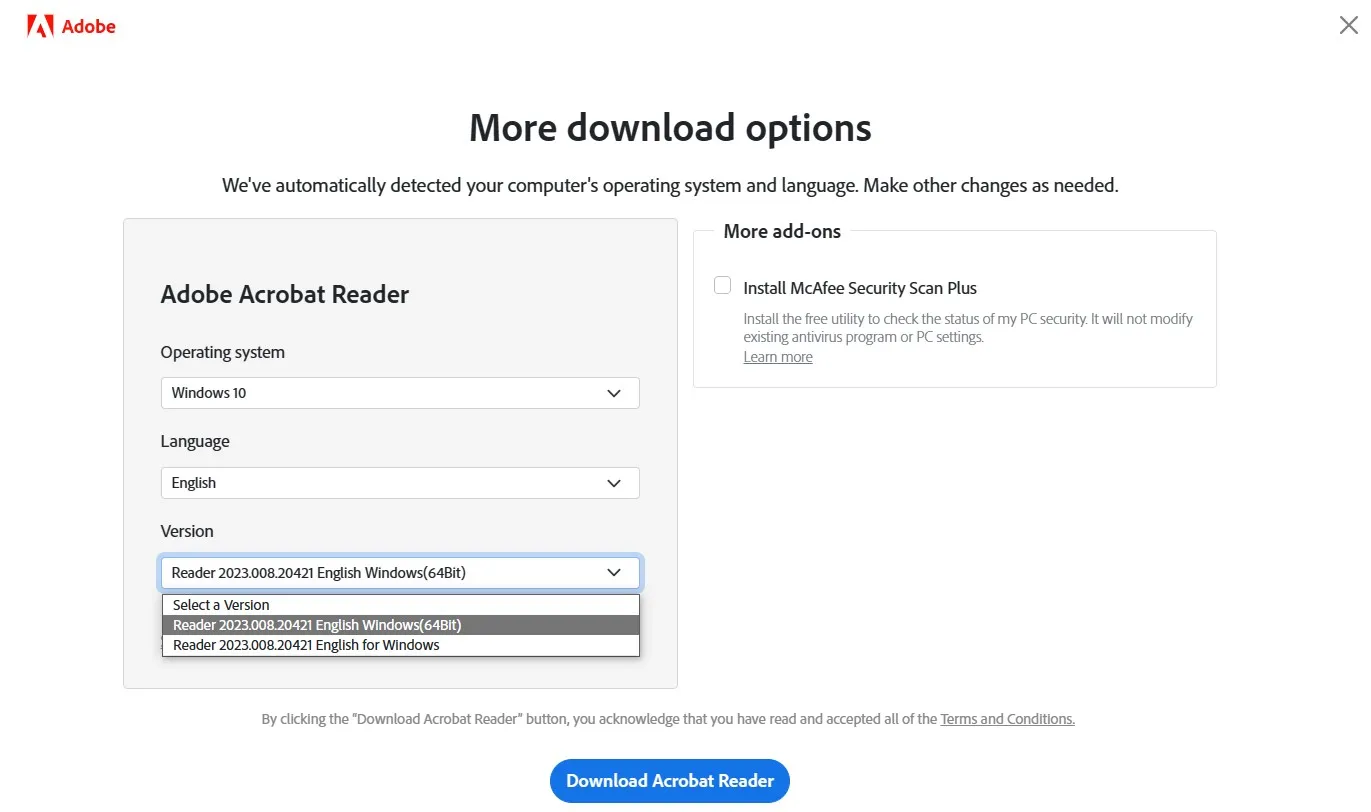
Méthode 2. Activer l’aperçu des fichiers PDF
Parfois, la désactivation de l’aperçu des fichiers PDF dans les paramètres de votre outil peut empêcher cette fonction de fonctionner correctement. Activez donc cette option dans l’application Outlook pour vérifier si l’aperçu PDF fonctionne à nouveau.
Étape 1 : Lancez Outlook, puis cliquez sur « Fichier » et sélectionnez « Options ». Choisissez ensuite « Centre de gestion de la confidentialité » et accédez aux « Paramètres du Centre de gestion de la confidentialité » pour modifier les paramètres de gestion des pièces jointes. Décochez l’option « Désactiver l’aperçu des pièces jointes ».
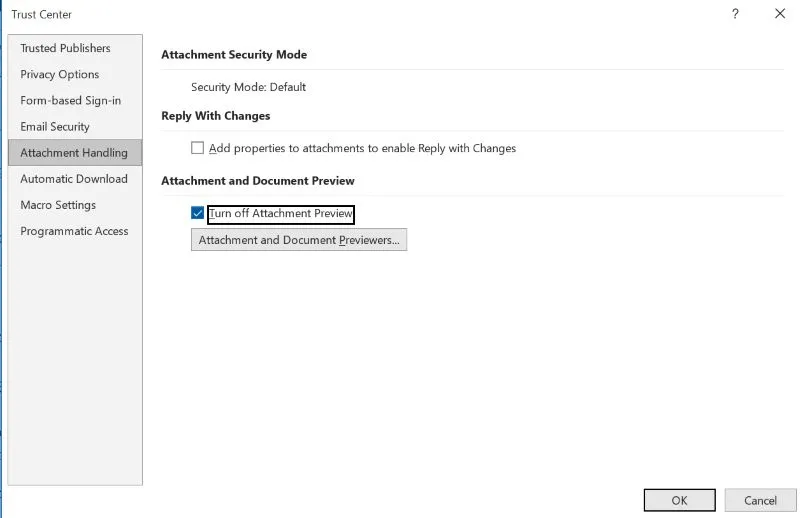
Étape 2 : Cliquez sur « Aperçu des pièces jointes et documents », puis cochez l’option « Gestionnaire d’affichage PDF » avant de cliquer sur « OK ».
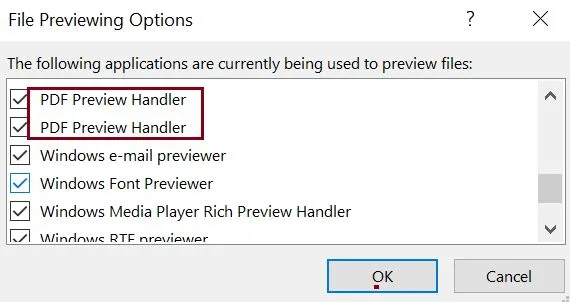
Méthode 3 : Désactiver et réactiver la connexion Internet
Il est possible que des problèmes de connectivité soient à l’origine de l’erreur. Essayez donc de désactiver puis de réactiver votre connexion Internet.
Étape :
Vérifiez l’état du réseau pour confirmer la reconnexion.
Allez dans « Paramètres » et cliquez sur « Réseau et Internet ».
Assurez-vous qu’aucun câble Ethernet n’est branché à votre PC, puis désactivez le Wi-Fi.
Attendez quelques secondes et réactivez le Wi-Fi ou rebranchez le câble Ethernet.
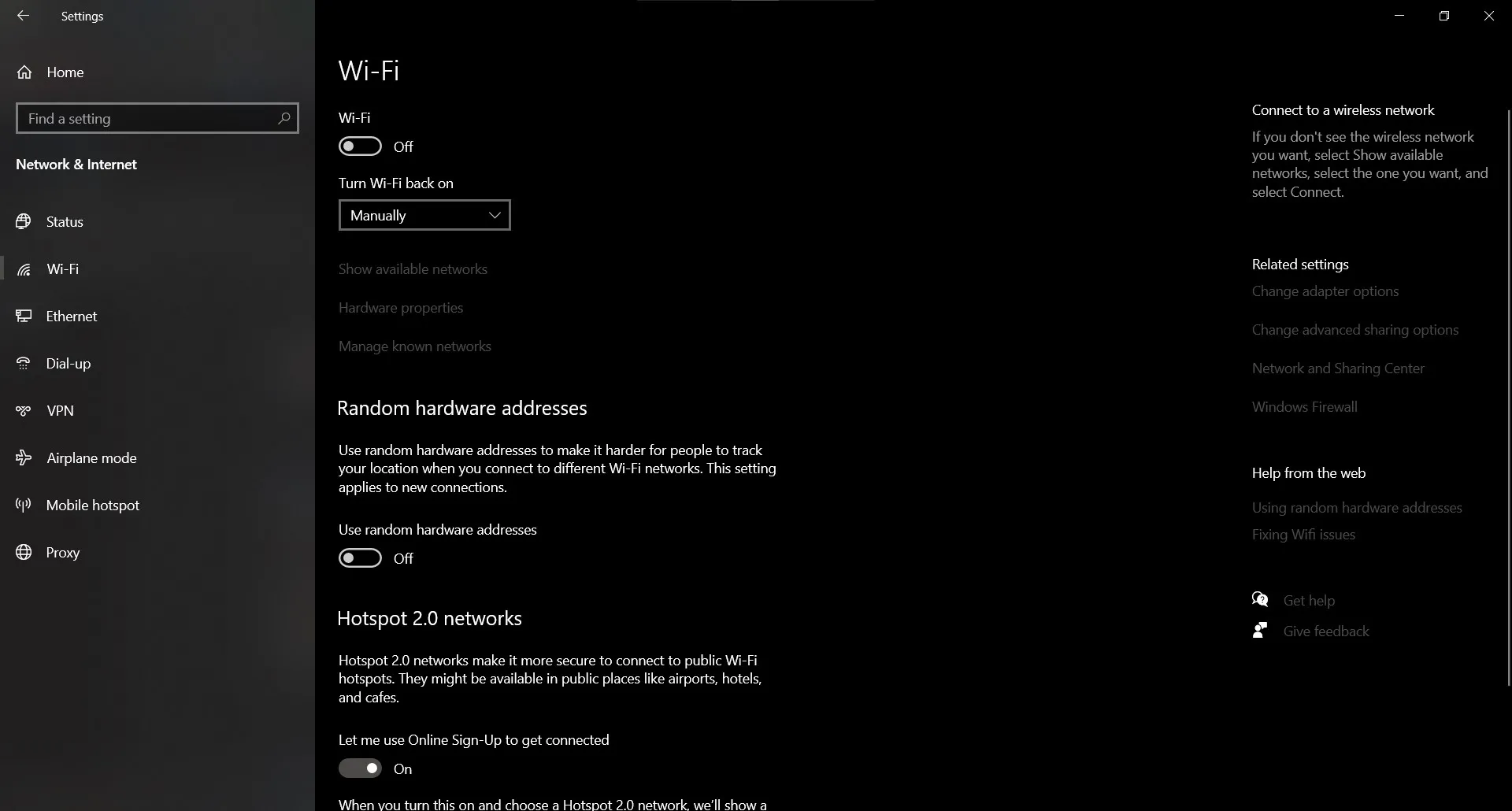
Méthode 4 : Redémarrer l’ordinateur
Des problèmes de mémoire vive (RAM) peuvent entraîner des dysfonctionnements logiciels, comme un manque de réponse. Un redémarrage efface la RAM et peut résoudre le problème.
Étape : Cliquez sur « Windows » > « Alimentation » > « Redémarrer » et attendez le redémarrage complet. Essayez ensuite de prévisualiser à nouveau le PDF dans Outlook.
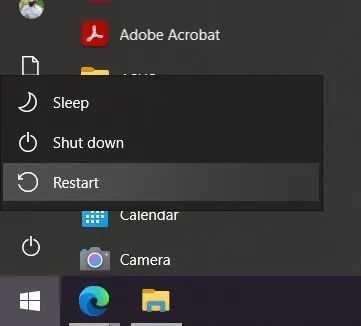
Méthode 5 : Désactiver la détection automatique d’Internet
La fonction « Détection automatique des paramètres Internet » peut interférer avec l’aperçu des PDF. La désactiver peut résoudre le problème.
Étape 1 : Ouvrez Adobe Acrobat Reader, cliquez sur :
« Menu » > « Préférences » > « Internet » > « Paramètres Internet » > « Connexions » > « Paramètres LAN ».
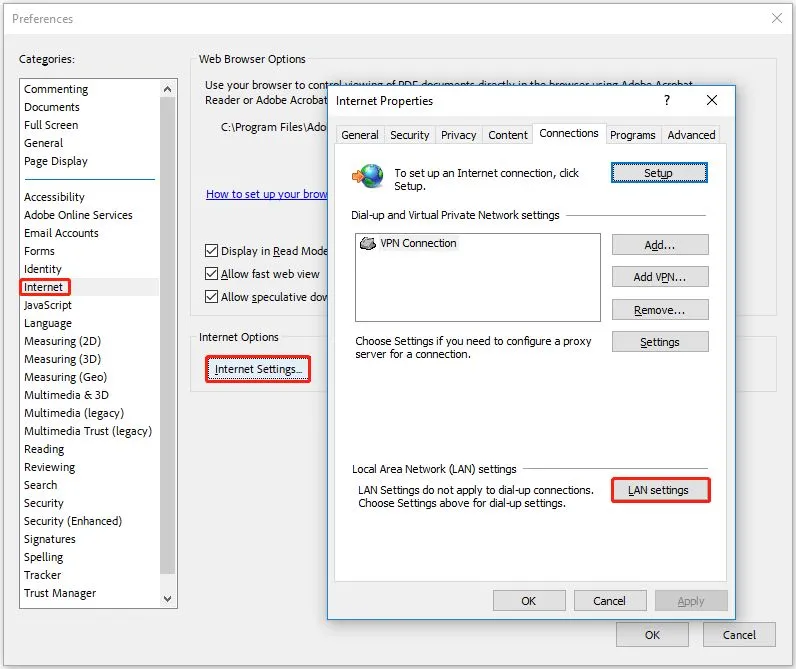
Étape 2 : Décochez « Détection automatique des paramètres », puis cliquez sur « OK » > « Appliquer ». Fermez toutes les applications et redémarrez votre PC.
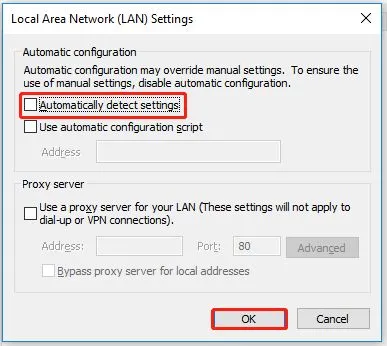
Méthode 6 : Exécuter Adobe Acrobat Reader en mode de compatibilité Windows 8
Dans certains cas, lancer le logiciel en mode de compatibilité avec Windows 8 peut résoudre le problème d'aperçu PDF. Voici la procédure :
Étape : Faites un clic droit sur l'icône Adobe Reader et ouvrez « Propriétés ». Cliquez sur « Compatibilité » puis cochez « Exécuter ce programme en mode compatibilité ». Sélectionnez « Windows 8 », puis cliquez sur « Appliquer » > « OK ».
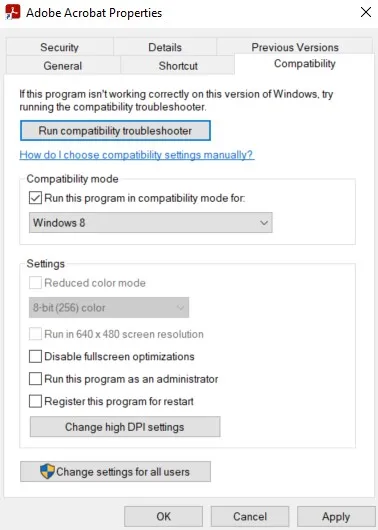
Méthode 7 : Définir Adobe Reader comme lecteur PDF par défaut
Télécharger Adobe Reader sans le définir comme outil de prévisualisation par défaut pour les fichiers PDF peut entraîner divers problèmes, y compris ceux liés à la fonction d’aperçu des PDF. Vous pouvez donc essayer de le définir comme outil par défaut pour voir si Outlook fonctionne à nouveau correctement.
Étape : Lancez Acrobat Reader, puis cliquez sur « Menu » > « Préférences » > « Général » et cochez l’option pour activer les aperçus miniatures dans l’Explorateur Windows. Cliquez ensuite sur « Définir comme gestionnaire PDF par défaut » pour choisir Adobe Reader comme gestionnaire PDF principal. Cochez également l’option « Me prévenir si Adobe Acrobat n’est pas mon application PDF par défaut », puis cliquez sur « OK ». Redémarrez ensuite votre ordinateur, et tout devrait fonctionner normalement. Vous pourrez maintenant à nouveau prévisualiser les fichiers PDF dans Outlook.
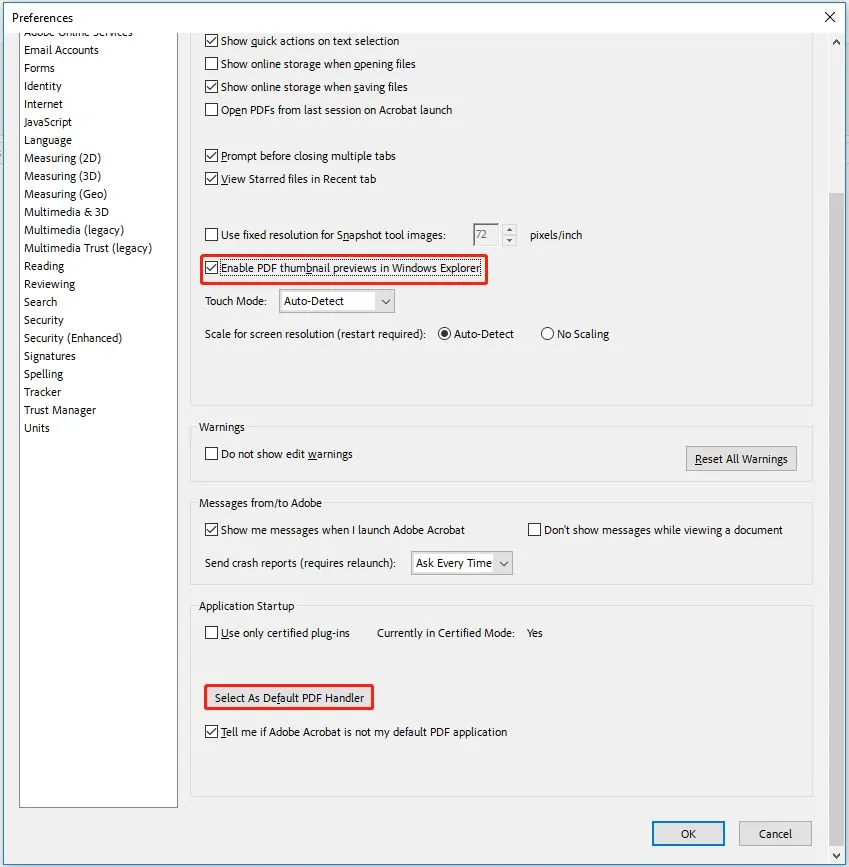
Méthode 8 : Supprimer les fichiers temporaires
Les fichiers temporaires sont enregistrés par le système Windows pour améliorer les performances. Ces fichiers (temp ou cache) peuvent parfois causer des problèmes avec le gestionnaire PDF. Supprimez-les pour résoudre le problème d'aperçu PDF dans Outlook.
Étape : Ouvrez l'application Outlook. Appuyez sur « Windows + R ». Saisissez le chemin suivant : « %localappdata%\Microsoft\Outlook ». Appuyez sur Entrée, et supprimez tous les dossiers dont l'extension se termine par :
- Tmp
- Dat
- Obi
- Olk
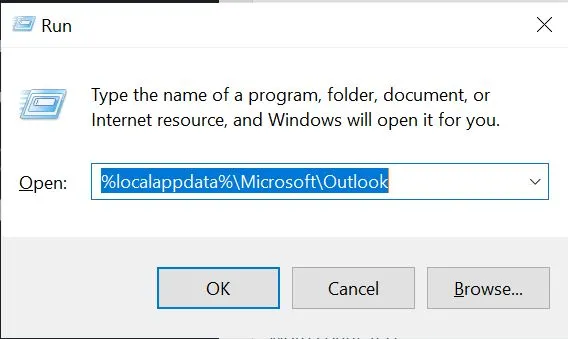
Méthode 9 : Résoudre les problèmes de registre
Rester sur une ancienne version d'Adobe Reader peut être à l'origine du problème. Si vous ne souhaitez pas mettre à jour Adobe Reader, vous pouvez corriger les erreurs du registre Windows comme suit :
Étape :
Fermez l'Éditeur du Registre et redémarrez votre ordinateur
Appuyez sur Windows + R pour ouvrir la fenêtre Exécuter
Tapez regedit et appuyez sur Entrée
Dans l'Éditeur du Registre, naviguez vers :
HKEY_LOCAL_MACHINE\SOFTWARE\Wow6432Node\Classes\CLSID{DC6EFB56-9CFA-464D-8880-44885D7DC193}
Double-cliquez sur AppID
Remplacez les données de la valeur par :
{534A1E02-D58F-44f0-B58B-36CBED287C7C}
Cliquez sur OK
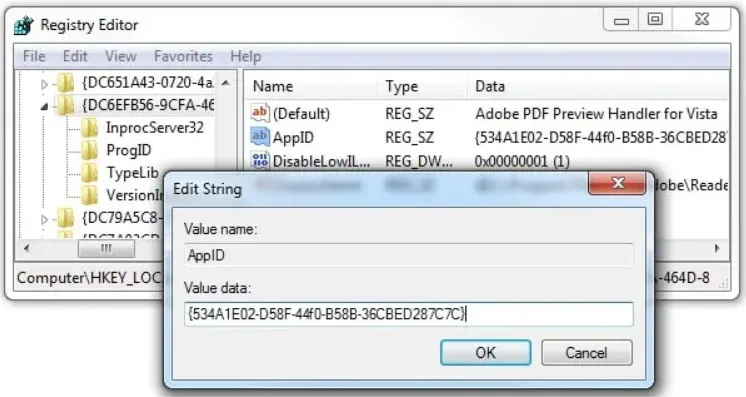
Méthode 10 : Réparer un fichier corrompu
Si aucune des solutions précédentes n'a résolu votre problème, votre fichier PDF est peut-être corrompu. Essayez d'ouvrir ce PDF avec un autre lecteur comme UPDF. Si cela ne fonctionne pas non plus, alors il est corrompu. Vous pouvez aussi essayer d'ouvrir d'autres fichiers PDF dans Outlook pour voir si le problème persiste. Si ce n'est pas le cas, alors il s'agit probablement d'un problème avec votre fichier PDF spécifique. Dans ce cas, vous pouvez le réparer en utilisant des outils comme iLovePDF ou d'autres méthodes de réparation de fichiers PDF.
Étape : Ouvrez l'outil de réparation PDF iLovePDF et téléchargez votre PDF en utilisant le bouton « Sélectionner un fichier PDF ». Cliquez sur « Réparer PDF » et l'outil réparera automatiquement et téléchargera votre fichier. Maintenant, vous pouvez essayer d'ouvrir le fichier PDF pour voir si le problème est résolu.
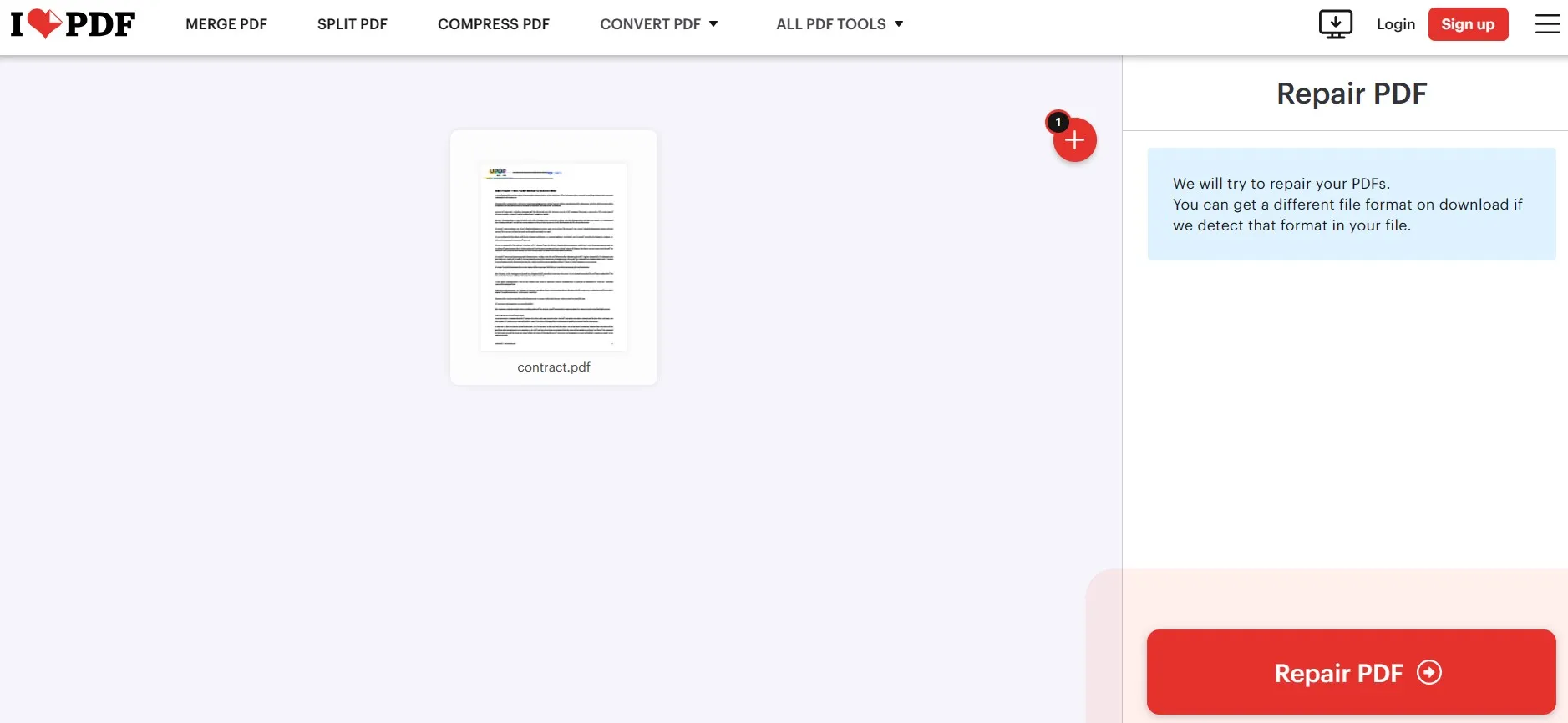
Partie 2. Conseil bonus : Le meilleur outil pour prévisualiser ou lire des PDF si l'aperçu PDF d'Outlook ne fonctionne pas
Bien que les 10 solutions discutées ci-dessus soient efficaces dans la plupart des cas, elles peuvent ne pas résoudre le problème pour tout le monde. Cela peut devenir plus frustrant dans une telle situation, donc au lieu d'essayer de faire fonctionner Outlook, vous pouvez passer à UPDF pour prévisualiser et lire vos PDF. UPDF est gratuit pour la lecture et l'affichage des PDF.
Cependant, si vous prévoyez de passer à la version pro, vous obtiendrez de nombreuses fonctionnalités supplémentaires comme modifier des PDF et annoter des PDF pour prendre des notes lors de la lecture. UPDF IA est également disponible pour vous aider à résumer, traduire, réviser, expliquer et bien plus encore avec le contenu de votre document PDF. L'expérience de lecture PDF avec UPDF est également unique puisque vous obtenez un « diaporama et de nombreuses autres options que vous pouvez explorer. Téléchargez simplement UPDF via le bouton ci-dessous et lisez le fichier PDF sans rencontrer le problème de non-fonctionnement de l'aperçu PDF d'Outlook.
Windows • macOS • iOS • Android 100% sécurisé
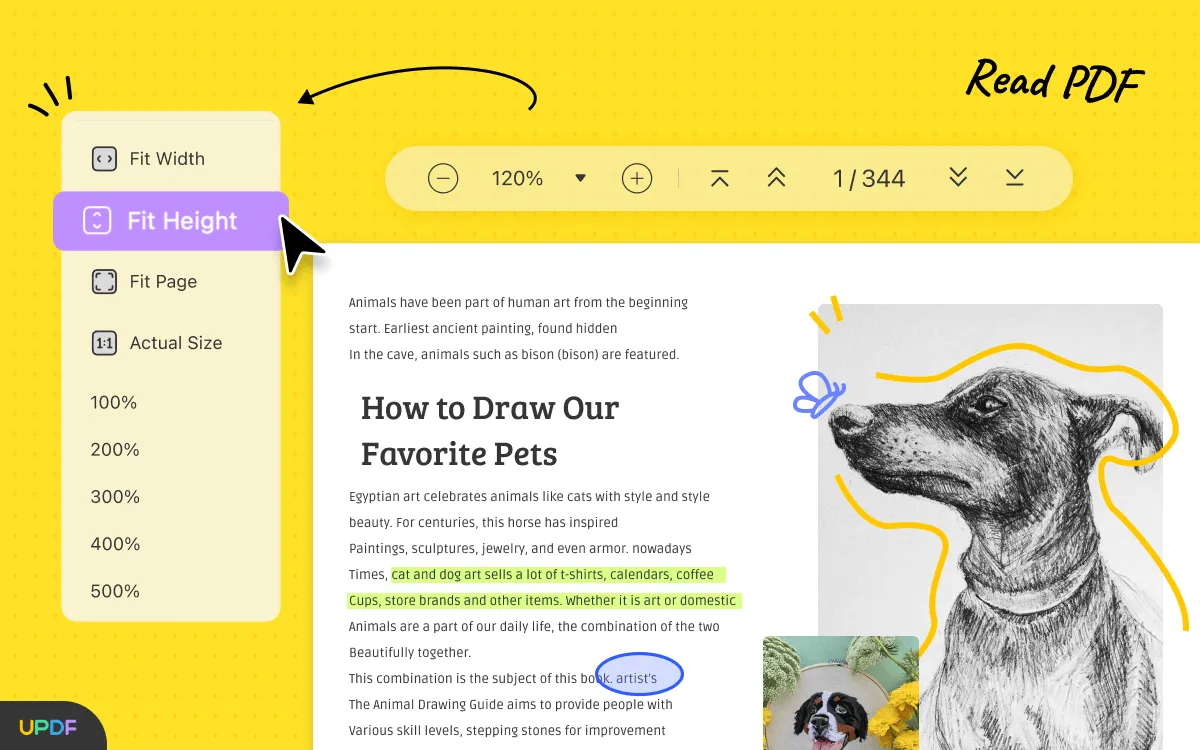
UPDF vous offre une expérience de lecture PDF enrichie avec de nombreuses fonctionnalités adaptées à différents besoins utilisateurs :
- UPDF IA : Traduire, rédiger, résumer, reformuler, expliquer, etc. grâce à l'intégration de ChatGPT directement dans UPDF.
- convertir PDF : Conversion des documents PDF vers les formats les plus courants (Word, Excel, PPT, TXT, etc.), avec possibilité inverse de convertir ces fichiers vers le format PDF.
- OCR PDF : Transformation des PDF contenant du texte scanné ou des images en PDF éditable (38 langues supportées) avec 99% de précision et préservation de la mise en forme.
- Traitement par lot : Appliquer une même opération à plusieurs fichirs PDF simultanément pour un traitement groupé efficace.
- Éditer PDF : Modification du texte, liens et images dans les documents PDF, avec possibilité d'ajouter de nouveaux éléments.
- Organiser PDF : Gestion des pages via extraction, insertion, remplacement, suppression, rotation, fusion et découpage.
- Compresser PDF : Réduction de la taille des fichiers PDF sans altération de la qualité du contenu.
- Annoter PDF : Prise de notes via commentaires textuels, autocollants, dessins au crayon, surlignage, etc.
- Remplir et signer : Édition et création de formulaires PDF, avec remplissage et signature sécurisés.
- UPDF Cloud : Stockage cloud dédié exclusivement à vos PDF, synchronisant automatiquement votre travail sur tous vos appareils.
- Protéger PDF : Sécurisation des documents par mot de passe (ouverture limitée ou restriction d'actions spécifiques).
Avec tous ces avantages exceptionnels, UPDF s'impose comme l'outil de lecture PDF ultime. Visionnez le tutoriel vidéo UPDF pour comprendre son fonctionnement et ses cas d'usage. Si UPDF répond à un ou plusieurs de vos besoins, téléchargez-le immédiatement sur vos ordinateurs et smartphones pour l'essayer.
Windows • macOS • iOS • Android 100% sécurisé
Derniers mots
Outlook, client email inclus dans la suite Microsoft, excelle dans la gestion de courriels et d'agendas, notamment grâce à sa fonction d'aperçu PDF. Cependant, cette fonctionnalité peut dysfonctionner et afficher l'erreur Gestionnaire d'aperçu PDF. Si vous rencontrez ce problème, ce guide vous a présenté 10 solutions pour y remédier.
Si ces corrections s'avèrent inefficaces ou trop complexes, tournez-vous vers UPDF : une suite PDF complète offrant des capacités d'aperçu et de lecture exceptionnelles.
 UPDF
UPDF
 UPDF pour Windows
UPDF pour Windows UPDF pour Mac
UPDF pour Mac UPDF pour iPhone/iPad
UPDF pour iPhone/iPad updf android
updf android UPDF AI en ligne
UPDF AI en ligne UPDF Sign
UPDF Sign Lire le PDF
Lire le PDF Annoter le PDF
Annoter le PDF Modifier le PDF
Modifier le PDF Convertir le PDF
Convertir le PDF Créer le PDF
Créer le PDF Compresser le PDF
Compresser le PDF Organiser les pages PDF
Organiser les pages PDF Fusionner les PDF
Fusionner les PDF Diviser le PDF
Diviser le PDF Rogner le PDF
Rogner le PDF Supprimer les pages PDF
Supprimer les pages PDF Pivoter le PDF
Pivoter le PDF Signer le PDF
Signer le PDF Formulaire PDF
Formulaire PDF Comparer les PDF
Comparer les PDF Protéger le PDF
Protéger le PDF Imprimer le PDF
Imprimer le PDF Traitement par lots
Traitement par lots OCR
OCR UPDF Cloud
UPDF Cloud À propos de UPDF AI
À propos de UPDF AI Solutions de UPDF AI
Solutions de UPDF AI FAQ sur UPDF AI
FAQ sur UPDF AI Résumer le PDF
Résumer le PDF Traduire le PDF
Traduire le PDF Expliquer le PDF
Expliquer le PDF Analyser le PDF
Analyser le PDF Analyser les informations de l'image
Analyser les informations de l'image PDF vers carte mentale
PDF vers carte mentale Discuter avec IA
Discuter avec IA Mode d'emploi
Mode d'emploi Spécifications techniques
Spécifications techniques Mises à jour
Mises à jour FAQs
FAQs Astuces pour UPDF
Astuces pour UPDF Blog
Blog Actualités
Actualités Avis sur UPDF
Avis sur UPDF Centre de téléchargement
Centre de téléchargement Contactez-nous
Contactez-nous









 Freddy Leroy
Freddy Leroy 


